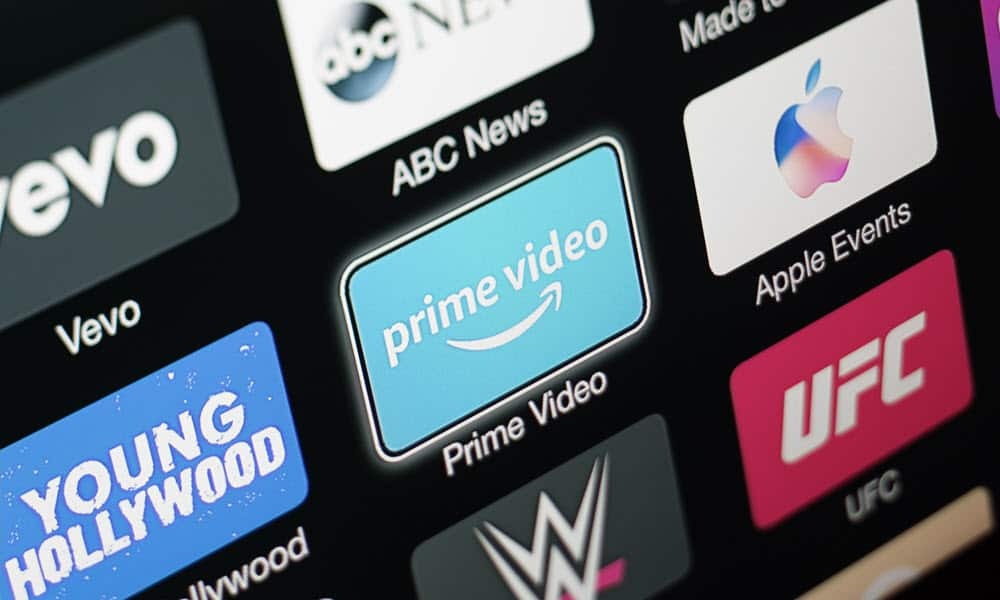Holen Sie sich Ihre Standard-Apps schnell zurück, nachdem ein Windows 10-Update sie zurückgesetzt hat
Microsoft Windows 10 / / March 18, 2020
Nach einem größeren Windows 10-Update werden Ihre Standard-Apps häufig auf die Windows 10-Standardeinstellungen zurückgesetzt. Hier ist eine einfache Möglichkeit, sie zurückzugewinnen, ohne sie jeweils zurückzusetzen.
Nach der Installation eines wichtigen Windows 10-Updates werden Ihre Standard-Apps häufig auf die Windows 10-Standardeinstellungen zurückgesetzt. Zum Beispiel, wenn Sie Ändern Sie den Standard-Webbrowser von Microsoft Edge in Chrome of FirefoxNach einem Update wird es möglicherweise wieder auf Edge zurückgesetzt.
Ich habe von mehreren Lesern gehört, dass ihnen diese Art von Dingen auch nach der Installation kleinerer kumulativer Updates passiert. Das ist mir auch passiert. Da ich jeden Tag mit vielen Screenshots zu tun habe, habe ich meine Standardeinstellung auf Windows Photo Viewer und danach festgelegt November Updatewurde es wieder auf die eingebaute Foto-App umgestellt.
Es ist auch erwähnenswert, dass ich mein Standardprogramm für die meisten Musik- und Videodateitypen auf VLC eingestellt und es auf zurückgesetzt habe
Weitere Informationen zum Ändern Ihrer Standardprogramme finden Sie in unserem Artikel: So legen Sie Standardprogramme in Windows 10 fest.
Sichern Sie die Windows 10-Standarddateizuordnungen
Um die Arbeit zu vereinfachen, sollten Sie beim nächsten großen Update von Windows 10 am besten Ihre aktuellen Dateizuordnungen sichern. Sie können dies manuell über die Registrierung tun, aber es gibt einen einfacheren Weg. Laden Sie das kostenlose Dienstprogramm herunter, das dies für Sie erledigt Standardprogramm-Editor.
Nachdem Sie es heruntergeladen haben, extrahieren Sie es einfach und führen Sie es aus. Es ist keine Installation erforderlich, sodass Sie es von einem Flash- oder Netzwerklaufwerk ausführen können.
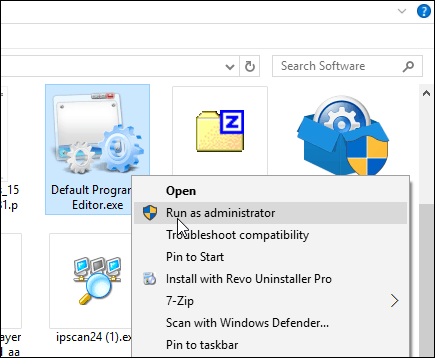
Wenn es startet, klicken Sie auf Erstellen oder Wiederherstellen einer Sicherung der Registrierungseinstellungen Link unten.
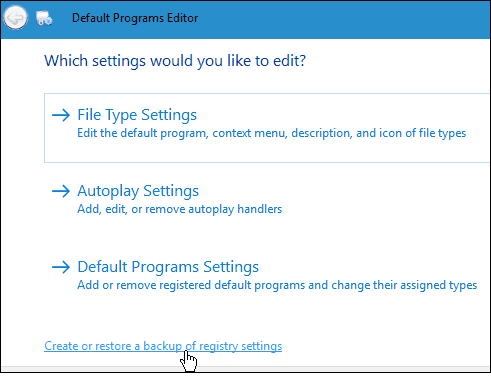
Klicken Sie anschließend auf Backup erstellen. Sie möchten dies wahrscheinlich immer dann tun, wenn Sie viele Änderungen an der Dateizuordnung vornehmen oder verschiedene Sicherungen für verschiedene PCs erstellen.
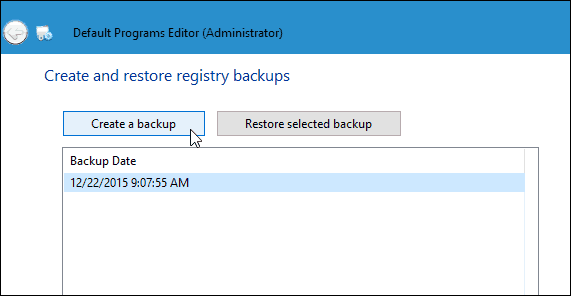
Wenn Sie Ihre Einstellungen wiederherstellen möchten, starten Sie die App einfach erneut, wählen Sie die Sicherung aus und dann Stellen Sie die ausgewählte Sicherung wieder her. Ich sollte erwähnen, dass ich dies auch auf der aktuellen stabilen Version von Windows 10 verwendet habe Vorschau Build 11082 (Redstone)und musste die Wiederherstellungsaktion zweimal ausführen, damit sie ausgeführt werden konnte.
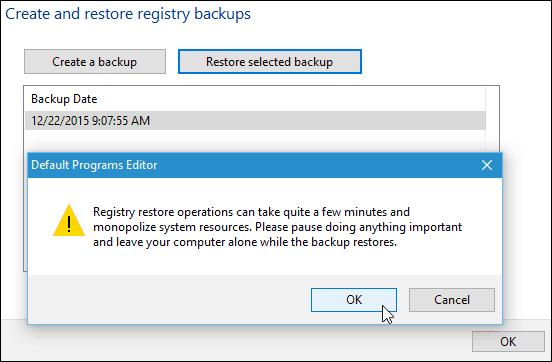
Wenn Sie kein Tool eines Drittanbieters verwenden möchten und ein fortgeschrittener Benutzer sind, können Sie den Registrierungsschlüssel manuell sichern: HKEY_CURRENT_USER \ SOFTWARE \ Microsoft \ Windows \ CurrentVersion \ Explorer \ FileExts. Nach dem Wiederherstellen des Schlüssels ist möglicherweise ein Neustart erforderlich.
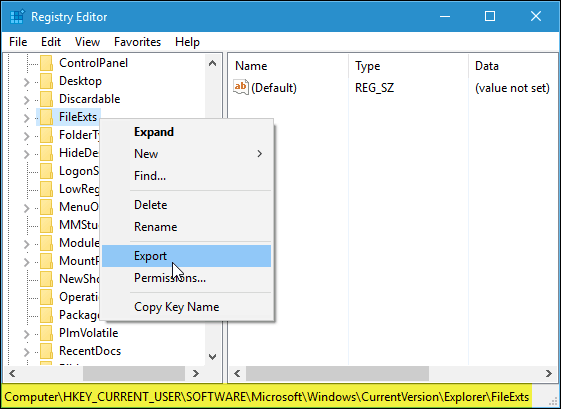
Schlussendlich…
Microsoft möchte wirklich, dass Sie die neuen universellen Apps verwenden, die in Windows 10 integriert sind, und ich mag die meisten davon, aber ich habe Programme eingerichtet, um meinen Workflow so effizient wie möglich zu gestalten. Ich bin mir sicher, dass dies bei den meisten Benutzern der Fall ist und es ärgerlich ist, alles nach einem Update zurücksetzen zu müssen (gelinde gesagt). Hoffentlich erleichtert Ihnen dies das nächste Mal, wenn ein großes Update erscheint.
Wenn dies für Sie funktioniert oder nicht funktioniert, hinterlassen Sie unten einen Kommentar und teilen Sie uns Ihre Gedanken mit. Oder für detailliertere Fragen gehen Sie zu unserem Windows 10-Foren für zusätzliche Hilfe.